Maison >Tutoriel logiciel >Logiciel >Comment utiliser PS pour modifier le texte sur l'image_Comment modifier le texte sur l'image avec PS
Comment utiliser PS pour modifier le texte sur l'image_Comment modifier le texte sur l'image avec PS
- 王林avant
- 2024-04-19 11:00:371474parcourir
Lorsque nous constatons que le texte sur l'image est erroné ou doit être modifié, nous pouvons facilement le résoudre en utilisant un logiciel de retouche d'image. Cet article présentera la méthode détaillée d'utilisation de Photoshop pour modifier le texte d'une image. Si vous rencontrez le problème de la modification du texte d'une image, vous souhaiterez peut-être continuer à lire avec l'éditeur PHP Xigua. Je pense que cet article peut vous fournir une solution efficace.
1. Après avoir ouvert le logiciel PS sur votre ordinateur, cliquez sur le menu [Fichier] dans la barre de menu en haut du logiciel, puis cliquez sur [Ouvrir] dans les options contextuelles pour importer l'image cible dans le logiciel ( comme le montre l'image).
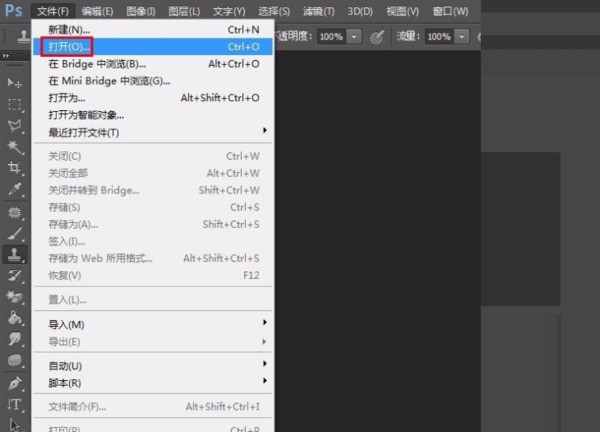
2. Après avoir ouvert l'image dont le texte doit être modifié, vous devez effacer le texte cible. À ce moment, sélectionnez l'[Outil Tampon de clonage] dans la liste d'outils à gauche (comme indiqué sur l'image). .
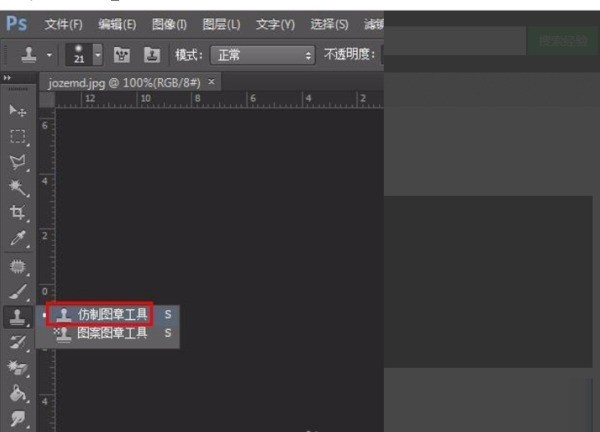
3. Après avoir sélectionné l'outil Clone Stamp, maintenez la touche Alt enfoncée à côté du texte de l'image à échantillonner, puis utilisez la souris pour cliquer sur le texte qui doit être effacé pour le recouvrir (comme indiqué dans l'image). image).
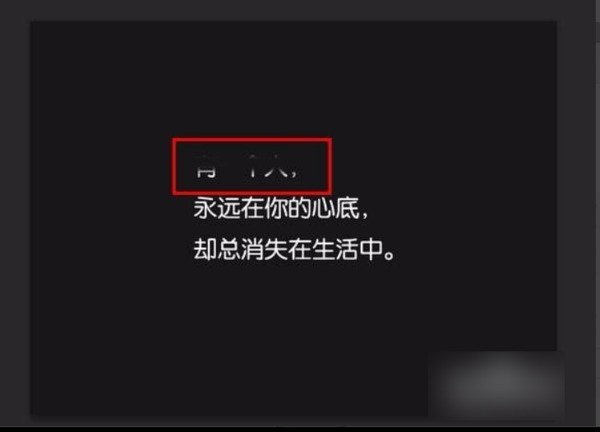
4. Après le traitement, le contenu du texte original n'est plus visible (comme le montre l'image).
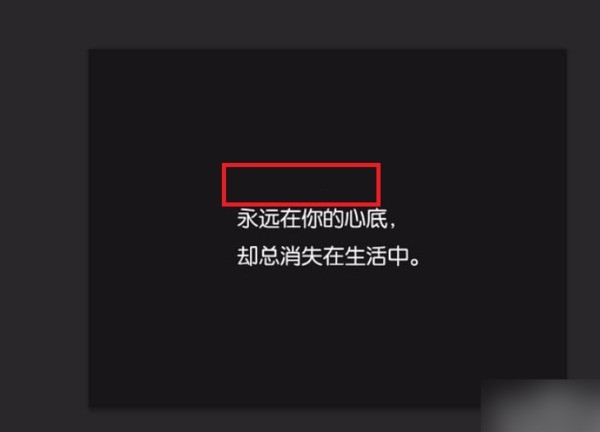
5. Cliquez ensuite sur l'outil texte T et sélectionnez l'outil texte horizontal (comme indiqué sur l'image) en fonction de la disposition du texte qui doit être modifiée.
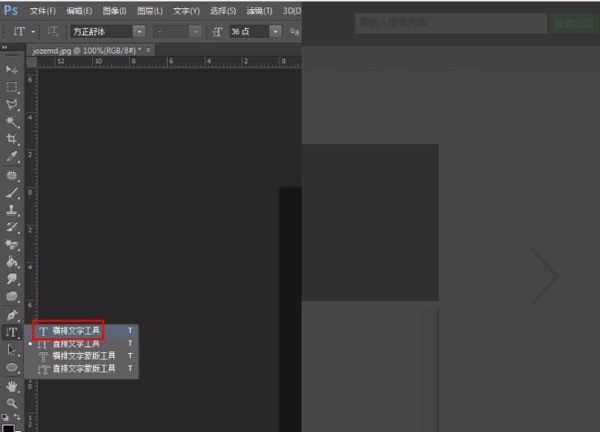
6. Saisissez le texte, puis ajustez la police et la taille du texte ajouté. Il est préférable qu'il soit identique au texte original, afin que tout le texte de l'image entière puisse être coordonné (comme indiqué dans l'image). image).
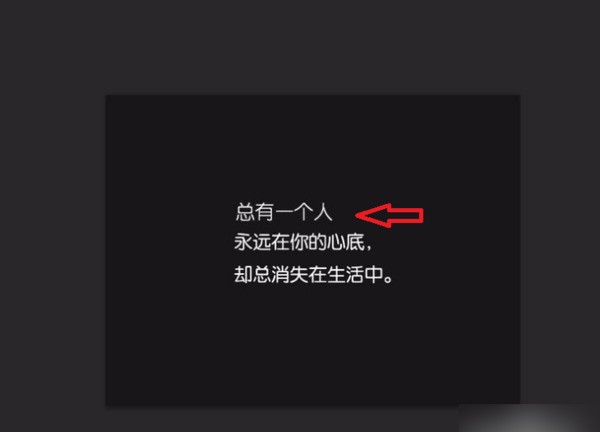
Ce qui précède est le contenu détaillé de. pour plus d'informations, suivez d'autres articles connexes sur le site Web de PHP en chinois!
Articles Liés
Voir plus- CSS pour obtenir une disposition horizontale et un effet de défilement des images
- Comment implémenter une permutation complète et une combinaison de chaînes en PHP ? (Photos, texte + vidéo)
- Comment trier EXCEL par ordre croissant
- Comment réorganiser les identifiants dans MySQL
- Comment trier par nombre de caractères dans le tableau

